如下圖先打開一個產品圖,進行簡單的分析后沒有問題后就可以開始分模了(圖一)。

(圖一)
第二步就可以進行分型線的抽取了,具體可以用圖二的功能操作.

抽取后如圖三:
再做一個工件的草圖為后續的創建分型面做準備及拉伸一個原始工件(圖四):
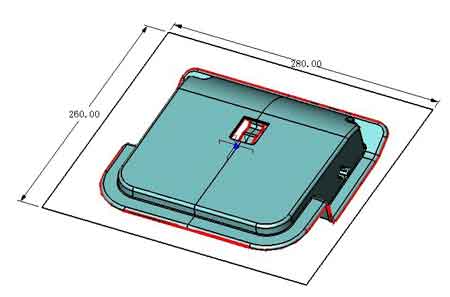
(圖四)
做好以上步驟后就可以使用ZW3D的自動創建分型面功能了(圖五):

(圖五)
并對產品的一些小的開口作修補(圖六):
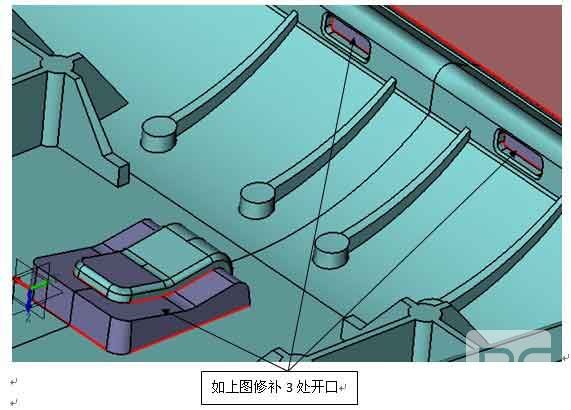
(圖六)
用前面創建的分型線分割出型腔及型芯(圖七):
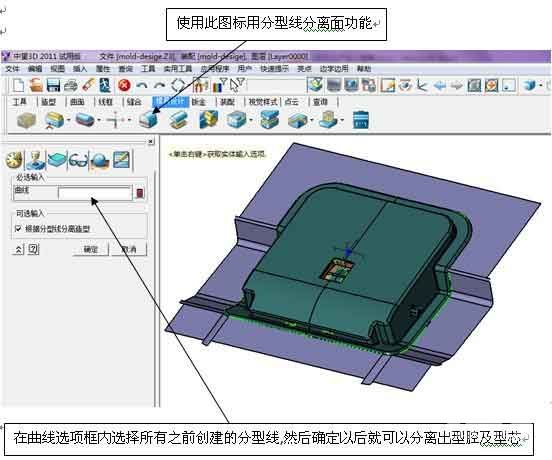
(圖七)
利用工件的草圖拉伸出模板(圖八):
最后就可以利用分離的型腔面及型芯面分割工件得出頂模及動模(圖九):

分開后的效果如下(圖十):
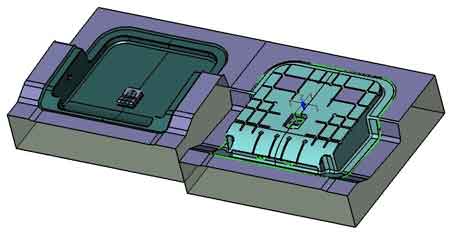
(圖十)
感覺ZW3D2011軟件分模時最特別的是它在創建分型面后無需把未縫合的面縫合就可以直接分出動定模,這樣可以省掉一點縫合的時間,讓工作變得更輕松。而且整個分模過程都按著正常的邏輯去做的,比較容易學習及理解。
· ZWorld2025中望全球生態大會成功舉辦:推動工業可持續創新2025-08-29
· “破壁壘,鑄未來”!中望全球生態大會信創專題論壇即將舉行2025-08-27
· ZWorld2025|共謀研發新范式:消費電子專題論壇即將舉行2025-08-27
· ZWorld2025|破解高效制造難題!中望全球生態大會機械設備行業論壇即將開啟2025-08-25
· 汽車零部件專題論壇邀您共謀破局之路2025-08-25
·? 破解提質增效難題!中望全球生態大會模具制造專題論壇即將舉辦2025-08-25
· ZWorld2025|產教協同創新論壇即將舉辦:共筑工業軟件人才培養新生態2025-08-23
· ZWorld2025|電力行業專題論壇即將舉辦:CAx+AI賦能數字化新紀元2025-08-23
·玩趣3D:如何應用中望3D,快速設計基站天線傳動螺桿?2022-02-10
·趣玩3D:使用中望3D設計車頂帳篷,為戶外休閑增添新裝備2021-11-25
·現代與歷史的碰撞:阿根廷學生應用中望3D,技術重現達·芬奇“飛碟”坦克原型2021-09-26
·我的珠寶人生:西班牙設計師用中望3D設計華美珠寶2021-09-26
·9個小妙招,切換至中望CAD竟可以如此順暢快速 2021-09-06
·原來插頭是這樣設計的,看完你學會了嗎?2021-09-06
·玩趣3D:如何巧用中望3D 2022新功能,設計專屬相機?2021-08-10
·如何使用中望3D 2022的CAM方案加工塑膠模具2021-06-24
·CAD直角坐標的使用方法2019-11-28
·CAD中不能開啟硬件加速功能的解決方法2024-08-12
·CAD拉伸命令選擇對象的技巧2018-03-26
·CAD的Wblock命令怎么用2020-04-09
·在CAD自定義命令行高度后不能被保持后應該如何應對2023-09-12
·CAD中怎么給線段增加一段指定距離2018-06-05
·在CAD中插入點離圖塊遠怎么辦?2020-04-08
·CAD復制命令的使用技巧2018-12-27

